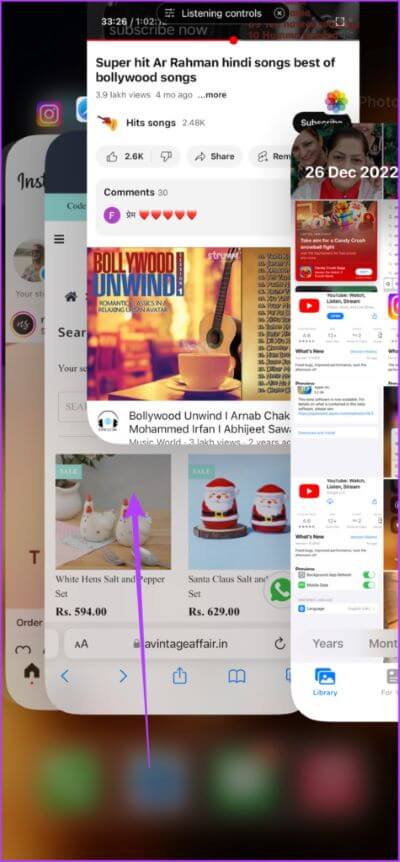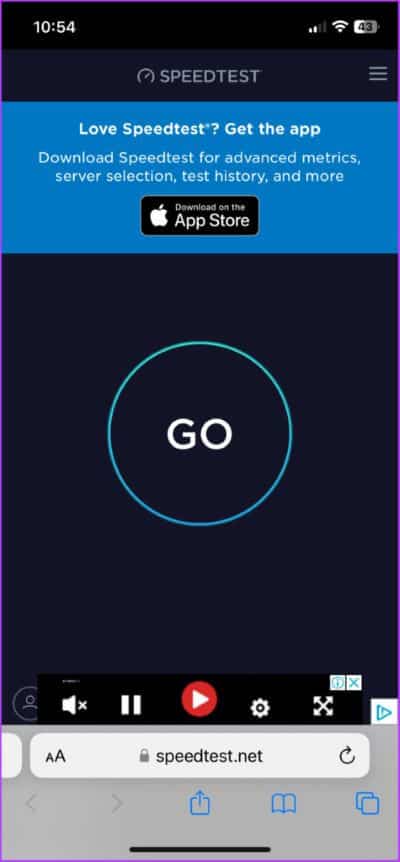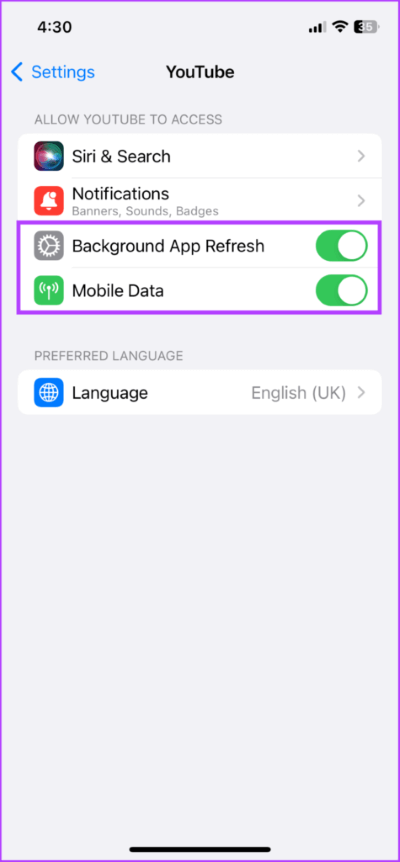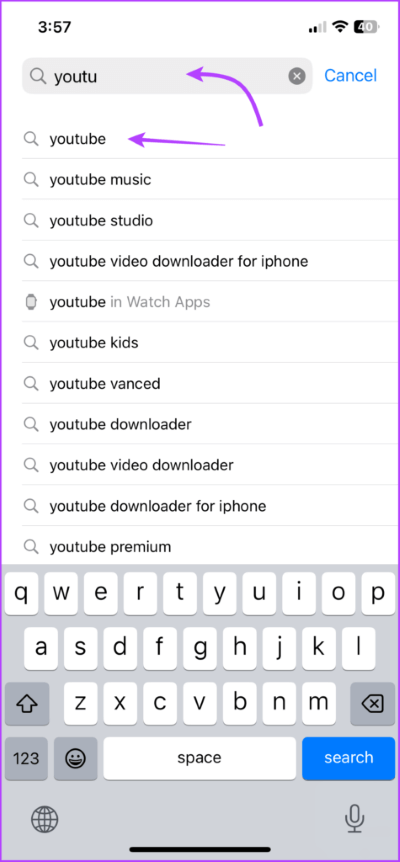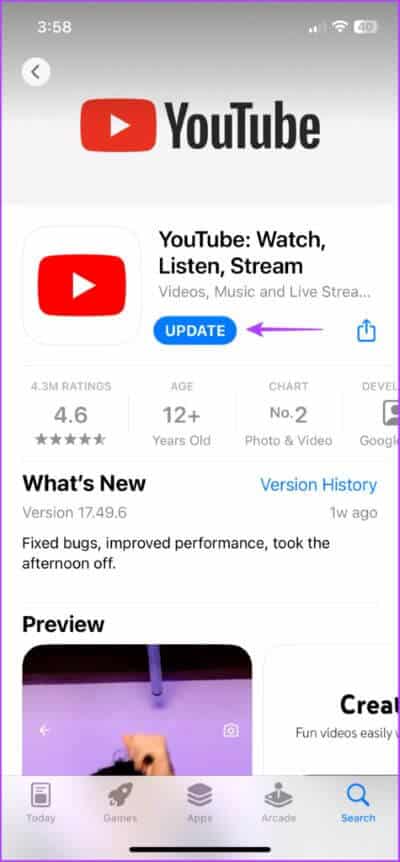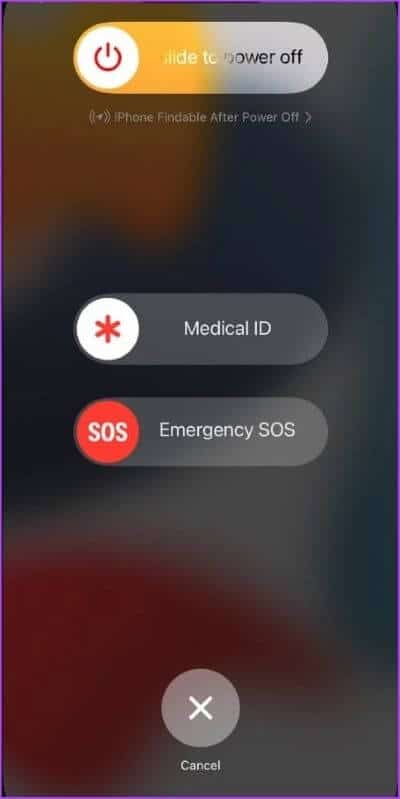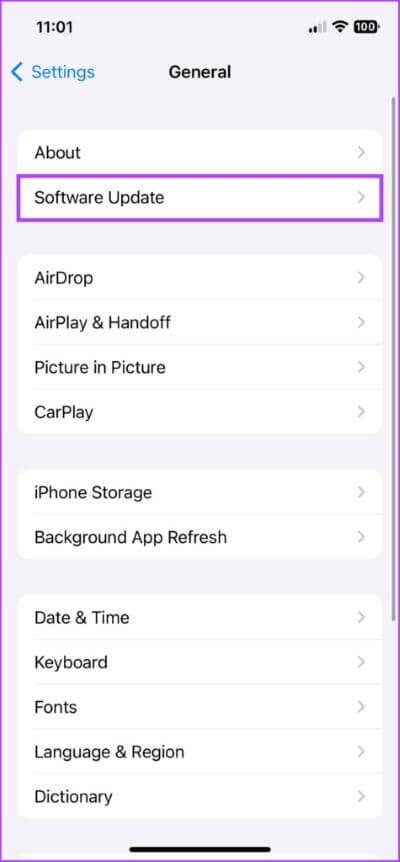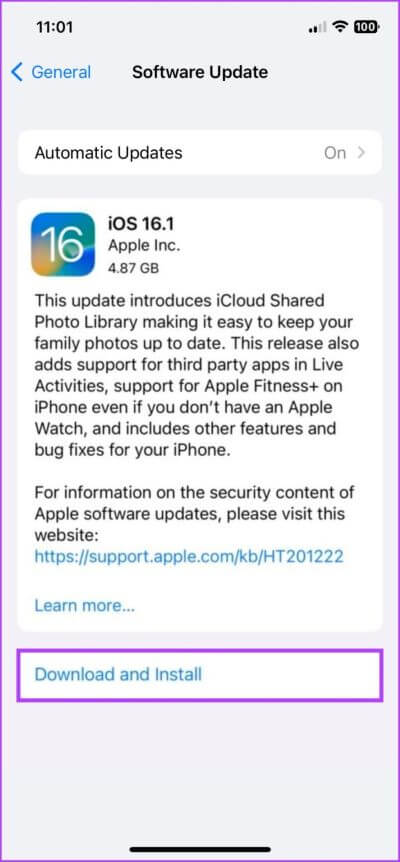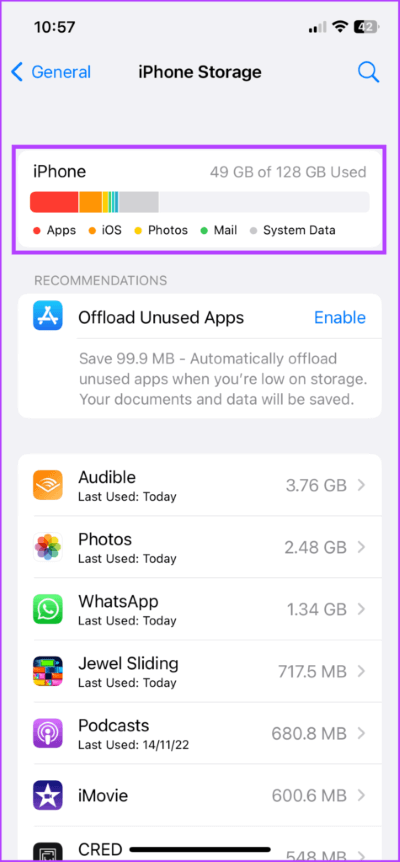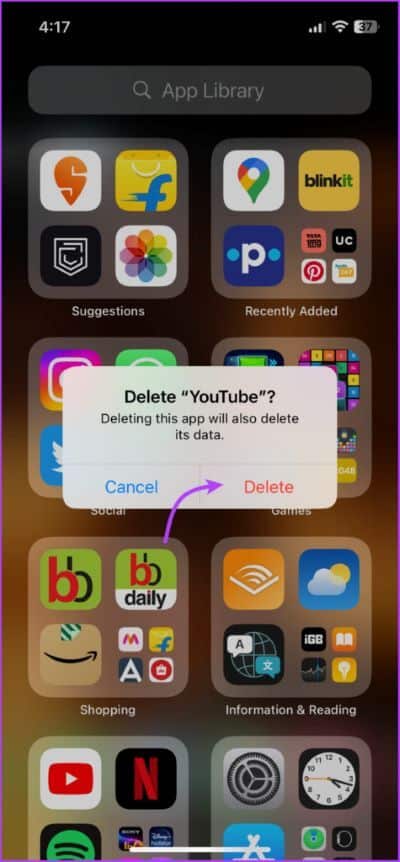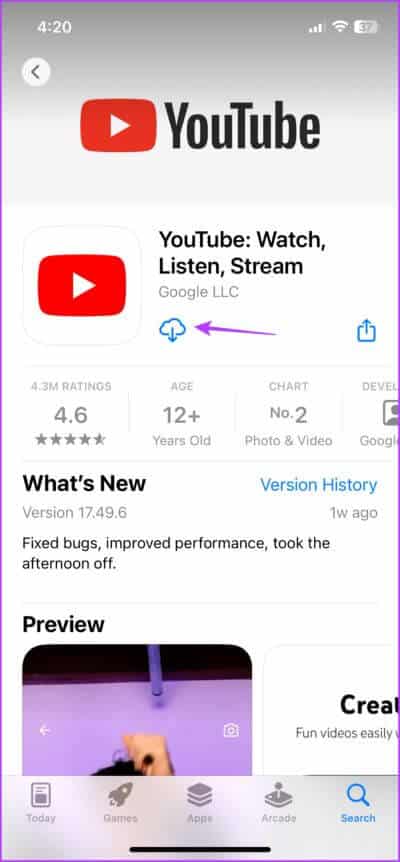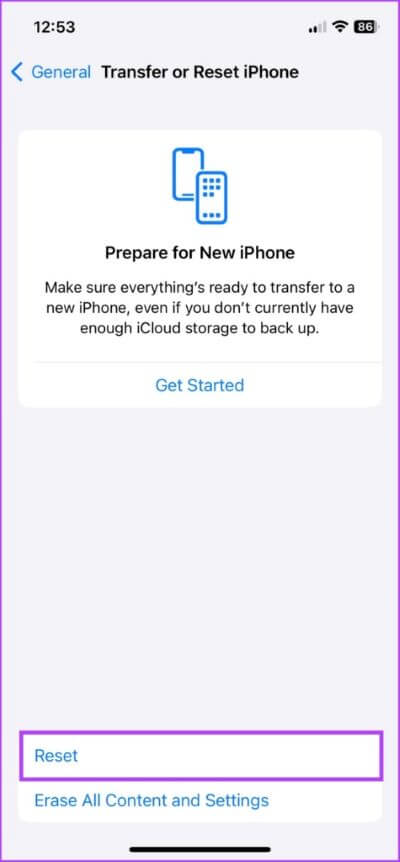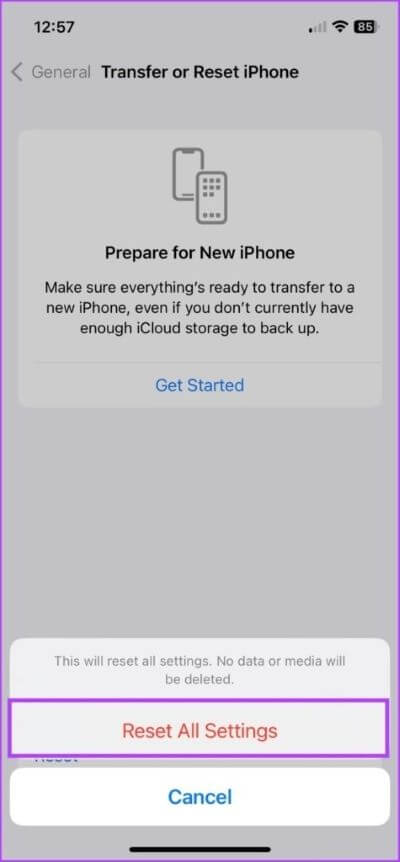10 Möglichkeiten, um zu beheben, dass die YouTube-App abstürzt oder auf dem iPhone nicht funktioniert
YouTube ist großartig, um sich einige anzusehen Lustige Videos , Recherche, Studium, Binge-Watching und mehr. Trotzdem macht es nur Spaß, wenn es reibungslos funktioniert. Wenn die YouTube-App auf dem iPhone nach dem neuesten iOS 16-Update immer noch abstürzt oder nicht richtig funktioniert, haben wir möglicherweise nur die Lösungen.
Mit über 2.1 Milliarden aktiven Nutzern hat sich YouTube von einer Video-Streaming-Plattform zu einer Heimsuchmaschine entwickelt. Andererseits kann es frustrierend sein, wenn YouTube auf dem iPhone einfriert oder abstürzt. Also, lass es uns so schnell wie möglich beheben. Aber der Reihe nach.
Warum YOUTUBE auf dem iPhone immer wieder abstürzt
Die Gründe können vielfältig sein, von fehlerhaften Verbindungen bis hin zu Systemfehlern. Oder vielleicht liegt das Problem bei Google. Also, bevor wir mit der Fehlerbehebung beginnen, Google weise, wenn YouTube ausgefallen ist, oder noch besser, überprüfen Sie das Twitter-Konto des YouTube-Teams.
Wie Sie dem folgenden Tweet entnehmen können, halten die Entwickler die Benutzer über die neuesten Ereignisse auf dem Laufenden.
Nachdem wir die Dinge auf der YouTube-Seite überprüft haben, versuchen wir es auf unserer Seite mit der Schadensbegrenzung.
SO BEHEBEN SIE, DASS YOUTUBE AUF DEM IPHONE NICHT FUNKTIONIERT
Wie oben erwähnt, kann es viele Gründe geben. Und je nach Problem können mehrere Korrekturen funktionieren. Probieren Sie sie nacheinander aus und wir hoffen, dass Sie Ihr YouTube in kürzester Zeit reparieren werden.
1. Schließen Sie die YouTube-App und starten Sie sie neu
Wenn eine iPhone-App häufig abstürzt, kann ein Fehler oder eine Cache-Einstellung das Problem verursachen. Wenn Sie das Beenden erzwingen und die App neu starten, sollte dies normalerweise behoben werden.
Schritt 1: Öffnen App-Umschalter.
- iPhone mit Face-ID: Wischen Sie vom unteren Rand des Bildschirms nach oben in Richtung Mitte und halten Sie ihn gedrückt Druck Sogar Der App-Switcher wird angezeigt.
- iPhone mit Touch-ID: Doppelklicken Sie auf die Schaltfläche Startseite.
Schritt 2: Zum Suchen nach links oder rechts wischen YouTube.
Schritt 3: Ziehen YouTube-App um es zu schließen.
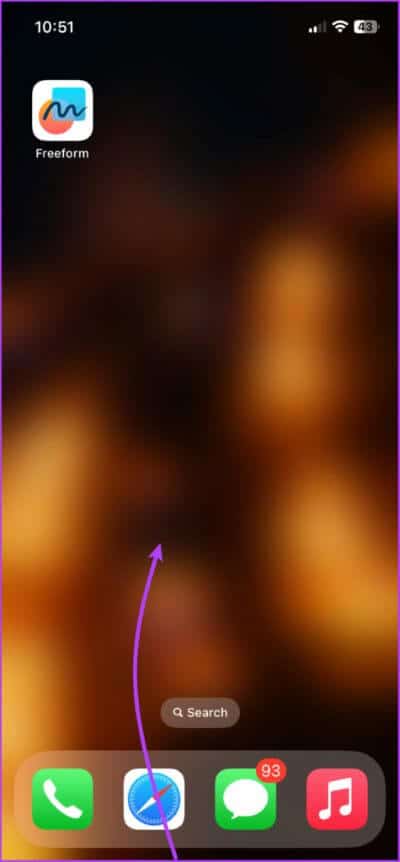
Der Schritt 4: wieder öffnen Die Anwendung Nach etwa einer halben Minute.
Versuchen Sie es nach dem Neustart Mit der YouTube-App. Es sollte problemlos funktionieren, wenn nicht, fahren Sie mit dem nächsten Schritt fort.
2. Überprüfen Sie Ihre Internetverbindung
Internet ist ein notwendiges Zubehör für Apps wie YouTube, mit Ausnahme von Offline-Videos (heruntergeladen). Die YouTube-App auf dem iPhone ist möglicherweise aufgrund einer instabilen Netzwerkverbindung ausgefallen.
Anstatt eine Offline-Eingabeaufforderung anzuzeigen, friert YouTube möglicherweise ein oder stürzt ab. Die einfachste Möglichkeit, die Netzwerkgeschwindigkeit und -stabilität zu überprüfen, besteht darin, eine Webseite (möglicherweise eine Website für Geschwindigkeitstests) oder andere internetbasierte Anwendungen zu öffnen.
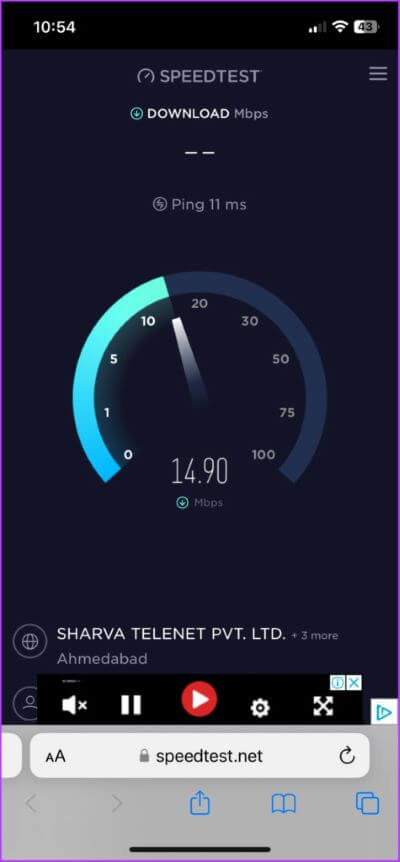
Wenn die Verbindung stabil ist, versuchen Sie den nächsten Schritt. Wenn es jedoch ein Problem mit dem Netzwerk gibt, lesen Sie unseren Leitfaden weiter Beheben Sie, dass Mobilfunkdaten auf dem iPhone nicht funktionieren.
3. Stellen Sie sicher, dass die App über die erforderlichen Berechtigungen verfügt
Während Sie eine stabile Verbindung haben, besteht die Möglichkeit, dass YouTube nicht auf diese Verbindung zugreifen kann. Berechtigungen, die YouTube gewährt wurden, wurden möglicherweise versehentlich widerrufen. Also, lass es uns reparieren.
Schritt 1: geh zum Einstellungen → scrollen Sie nach unten zu YouTube.
Schritt 2: Verifizieren Schalten Sie neben Mobilfunkdaten um Und stellen Sie sicher, dass es aktiviert ist.
Schritt 3: Vorerst auch sicher sein Aktivieren Sie auch den Schalter neben App-Aktualisierung im Hintergrund.
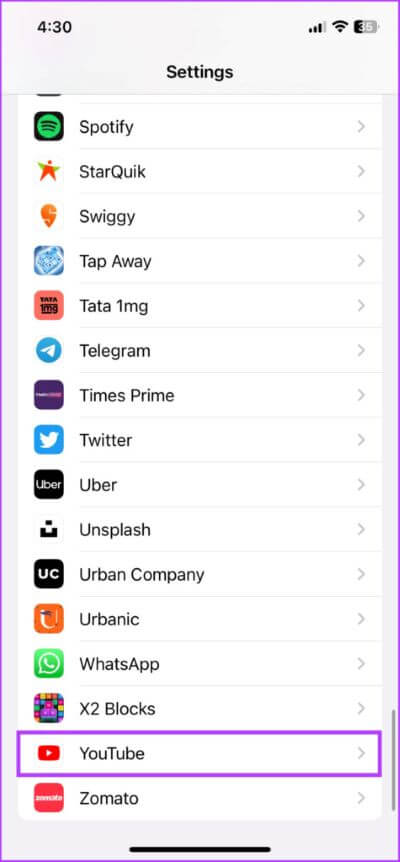
Sobald beide Einstellungen aktiviert sind, versuchen Sie erneut, die YouTube-App zu verwenden. Wenn alles in Ordnung ist, können Sie abschaltenApp-Update im Hintergrund wenn es notwendig ist.
4. Verursacht eine Überhitzung des iPhones einen Absturz der YouTube-App?
Wenn Ihr iPhone überhitzt, sind alle Grundfunktionen betroffen, was dazu führt, dass Apps häufig abstürzen. Ihr iPhone erwärmt sich möglicherweise aufgrund des Ladevorgangs, der Umgebungstemperatur oder eines Problems im Zusammenhang mit iOS oder Apps.
Schalten Sie das Telefon aus und lassen Sie es abkühlen. Achten Sie beim Neustart des Telefons darauf, ob es sich bei der Erwärmung um ein allgemeines Problem handelt oder ob es auftritt, wenn die YouTube-App ausgeführt wird. Versuchen Sie auf jeden Fall die folgenden Schritte, sie werden Ihnen auch bei der Behebung des Überhitzungsproblems helfen.
5. Aktualisieren Sie die App auf dem iPhone
Wenn das Problem durch das Ende von YouTube verursacht wird, werden die Entwickler früher oder später einen geeigneten Update-Patch veröffentlichen. Behalten Sie das Update also im Auge und laden Sie es herunter, sobald es verfügbar ist.
Schritt 1: Eröffne einen Laden Anwendungen.
Schritt 2: Klicke auf Suchleiste Von unten nach oben YouTube.
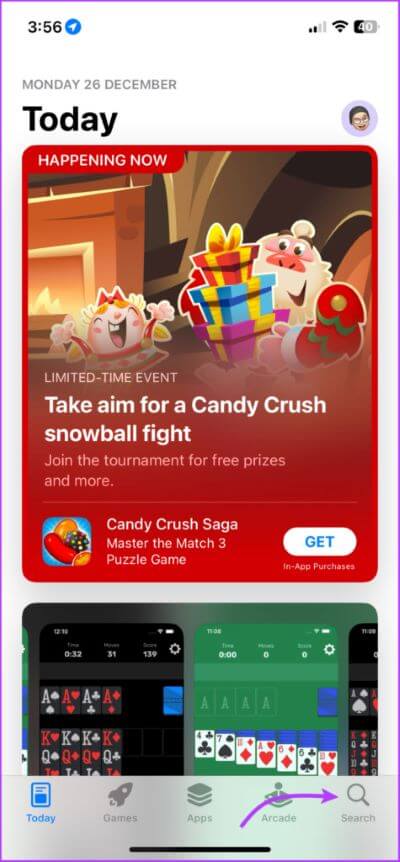
Schritt 3: Lokalisieren YouTube-App von der Liste.
Schritt 4: wenn es so wäre Update verfügbar , klopfen aktualisieren.
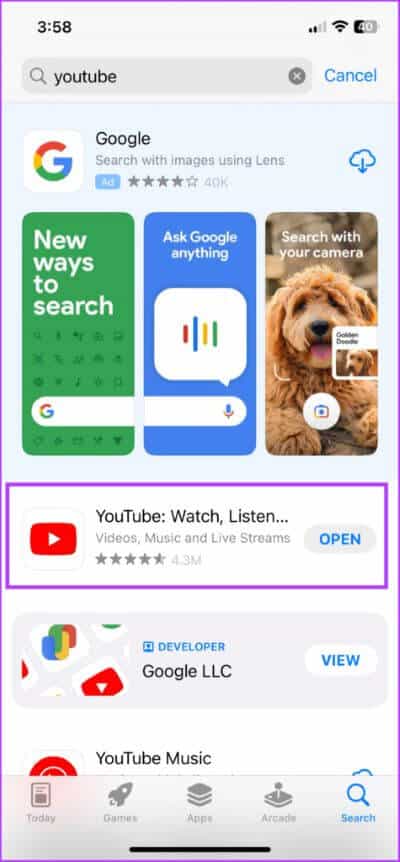
Alternativ können Sie auch auf Ihr Profil (oben rechts) klicken, um alle bevorstehenden Updates unter Anstehende automatische Updates anzuzeigen. Wenn Sie ein Update für YouTube finden, tippen Sie auf Aktualisieren oder Alle aktualisieren.
6. Starten Sie Ihr iPhone neu
Keine der oben genannten Methoden scheint zu verhindern, dass YouTube auf Ihrem iPhone abstürzt? Wir haben noch ein paar Tricks im Ärmel. Beginnen wir mit der gängigsten und effektivsten Lösung.
Schritt 1: Gebracht Abschlussseite.
- Für ein iPhone mit Face ID: Halten Sie die Lauter-/Leiser-Taste und die Seitentaste gleichzeitig gedrückt, bis der Schieberegler zum Ausschalten angezeigt wird.
- Für ein iPhone mit Touch ID: Halten Sie die Seitentaste gedrückt.
Schritt 2: Ziehen Sie den Schieberegler auf "Wischen zum Ausschalten" ausschalten iPhone.
Schritt 3: Bereit Gerätebetrieb Nach ein oder zwei Minuten.
7. Aktualisieren Sie iOS, um Abstürze der YouTube-App auf dem iPhone zu beheben
Wenn das Problem nicht auf der Seite von YouTube liegt, dann ist es unbestreitbar ein Problem auf der Seite des iPhones. Glücklicherweise veröffentlicht Apple regelmäßig Updates, um solche Fehler zu beheben. Überprüfen Sie also einfach, ob ein iOS-Update verfügbar ist, und aktualisieren Sie die Software, falls verfügbar.
Schritt 1: Start Einstellungen -> Allgemein -> Software-Update.
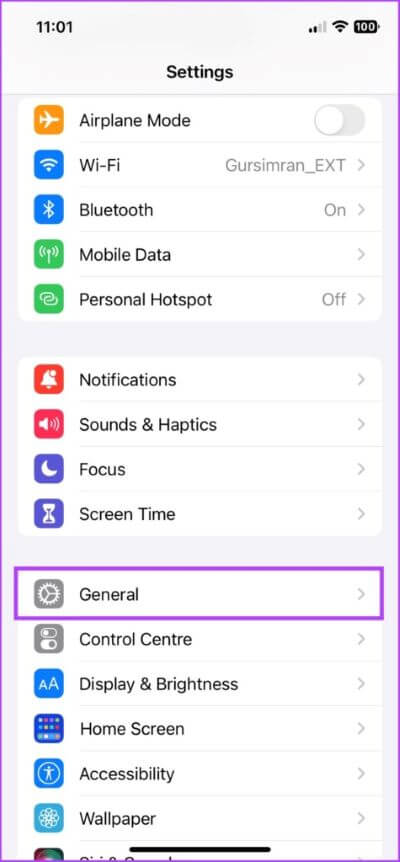
Schritt 2: wenn es war Es ist ein Update verfügbar , klopfen Herunterladen und installieren.
8. Überprüfen Sie den iPhone-Speicher
Eine geringe Speicherkapazität kann die Effizienz des iPhones beeinträchtigen und so zum Absturz oder Einfrieren von Apps führen, insbesondere von anspruchsvollen. Und bevor wir mit dem Löschen der App oder dem Zurücksetzen des iPhones fortfahren, wollen wir diese Möglichkeit aus dem Weg räumen.
Schritt 1: geh zum die Einstellungen Dann Allgemeines.
Schritt 2: Lokalisieren iPhone-Speicher.
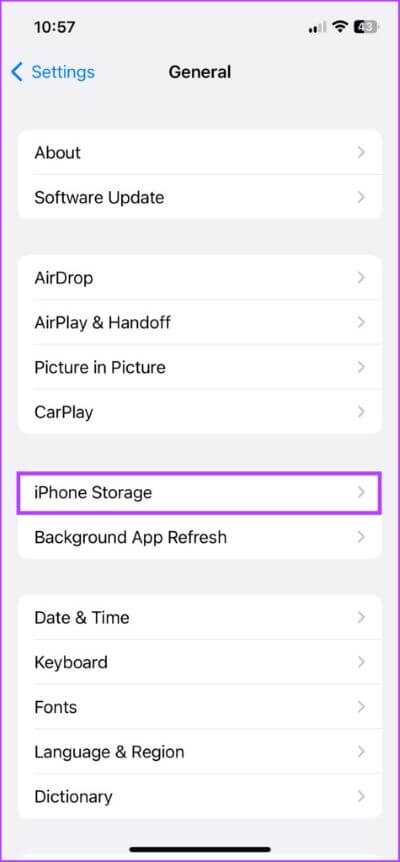
Wenn Ihr iPhone-Speicher am Ende ist, d. h. 20 % oder weniger, müssen Sie etwas unternehmen So geben Sie Speicherplatz auf Ihrem iPhone frei. Versuchen Sie anschließend, YouTube zu öffnen und zu verwenden. Wenn die App jedoch immer noch abstürzt, fahren Sie mit dem nächsten Schritt fort.
9. Entfernen Sie die Anwendung und installieren Sie sie erneut
Dies dient mehreren Zwecken, da Sie Fehler beseitigen, den Cache leeren und eine aktualisierte App herunterladen können.
Unglaublicherweise verlieren Sie nicht viel an Daten/Verlauf, solange Sie sich mit derselben E-Mail-Adresse anmelden. Die heruntergeladenen YouTube-Videos verschwinden jedoch.
Schritt 1: Lange drücken Die Anwendung vom Startbildschirm oder der App-Bibliothek.
Der Schritt 2: Klicke auf Löschen Sie die Anwendung.
Schritt 3: Lokalisieren löschen Bestätigen Aktion.
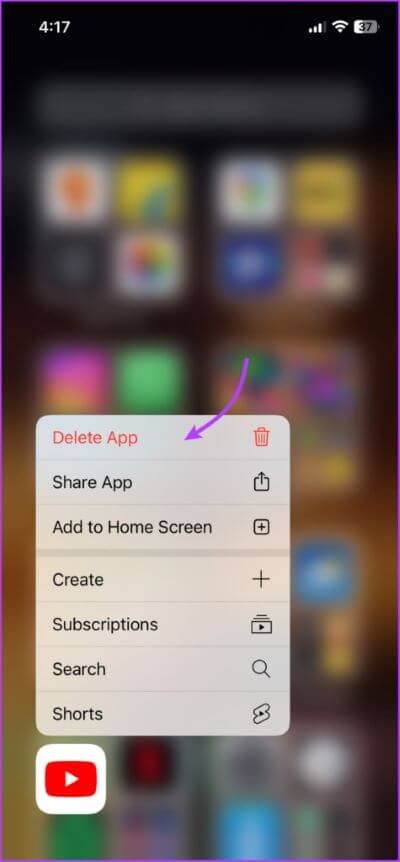
Schritt 4: Gehe jetzt zu App Store -> Registerkarte Suchen -> YouTube durchsuchen.
Schritt 5: Klicke auf Download-Symbol.
Melden Sie sich danach in Ihrem Google/YouTube-Konto an und hoffentlich stürzt es nicht wieder ab. wenn du nicht willst Löschen Sie die Anwendung vollständig Sie können es auch deinstallieren und dann neu installieren.
10. Setzen Sie alle Einstellungen auf dem iPhone zurück
Wir behalten uns diesen Schritt oft als letzten Ausweg vor. Das könnte zwar das Problem beheben, setzt aber alles zurück die Einstellungen Einschließlich Netzwerk, Standort, Datenschutzeinstellungen, Wörterbuch, gespeicherte Karten usw.
Keine Sorge, Sie verlieren keine Daten oder Mediendateien, nur Änderungen an den Grundeinstellungen werden ungültig. Befolgen Sie die folgenden Schritte:
Schritt 1: einschalten die Einstellungen Dann klick Jahr.
Schritt 2: Scrollen Sie nach unten und wählen Sie „iPhone übertragen oder zurücksetzen.
Schritt 3: Klicke auf Zurücksetzen.
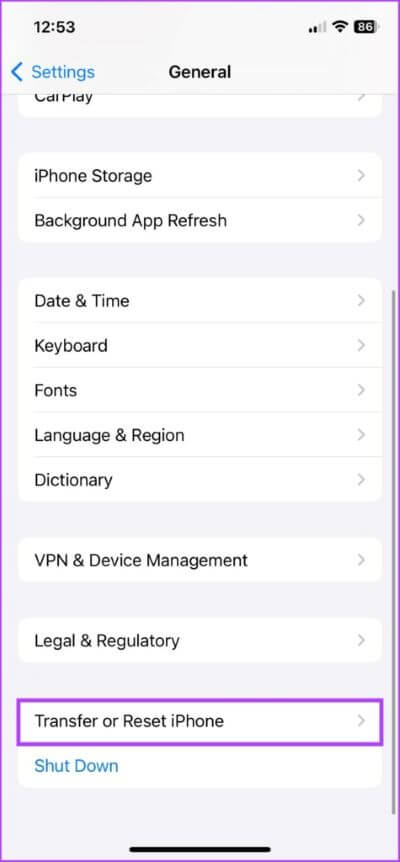
Schritt 4: Lokalisieren Alle Einstellungen zurücksetzen und auf Wunsch Geben Sie das Passwort ein.
Schritt 5: Klicke auf Zurücksetzen Alle Einstellungen nochmals bestätigen.
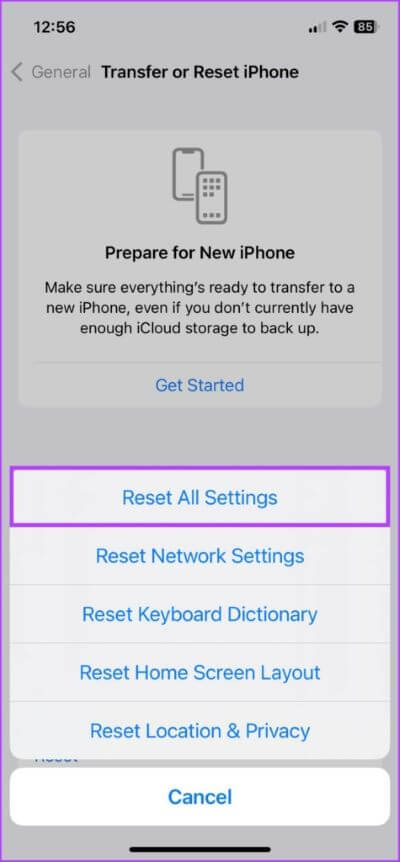
Wenn Sie fertig sind, öffnen und überprüfen Sie die YouTube-App. Wenn das Problem weiterhin besteht, wenden Sie sich an den Apple Support oder das YouTube-Team, um eine Lösung zu erhalten.
Genießen Sie reibungsloses YOUTUBE
Wir hoffen, dass dies Ihnen hilft, die YouTube-App zu beheben, die auf dem iPhone abstürzt oder nicht funktioniert. Da wir gerade beim Thema sind, lassen Sie uns unverfroren unsere YouTube-Kanäle einstecken – Tech Guides und How-To Tech Reviews. Wenn Sie uns noch nicht folgen, sehen Sie sich unsere Kanäle an und klicken Sie auf die Schaltfläche zum Abonnieren.